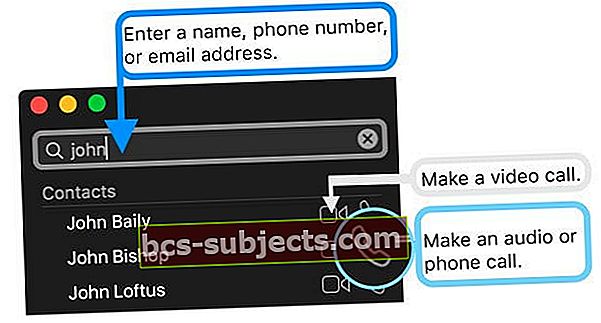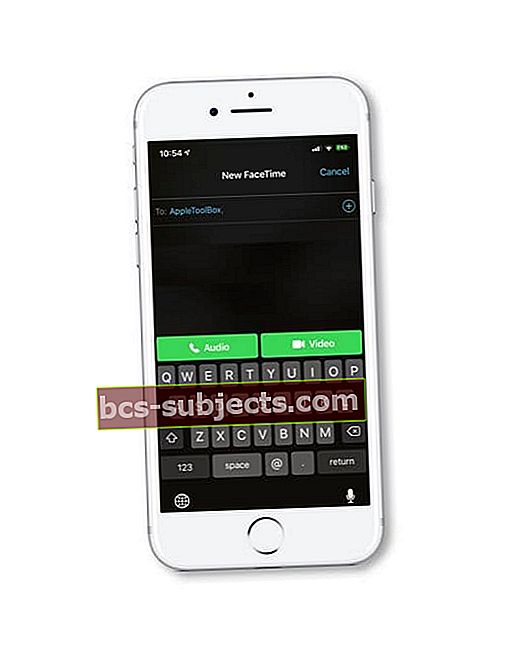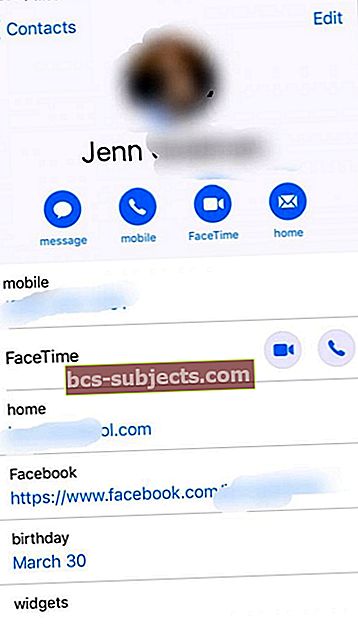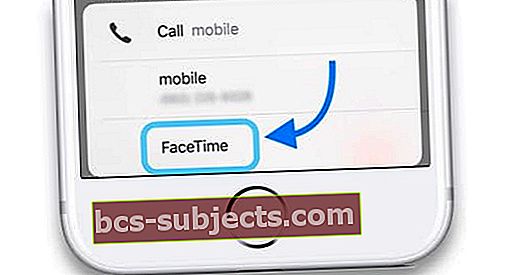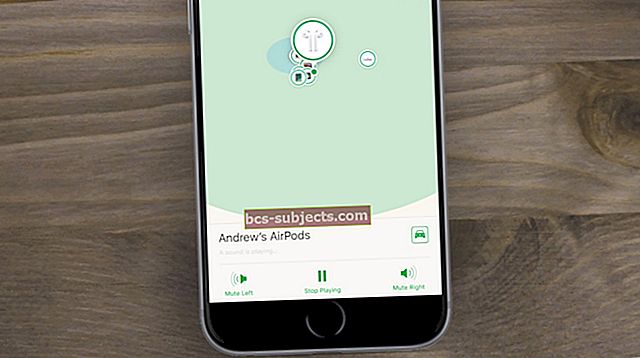Vai vēlaties uzzināt, vai veicat audiozvanus, izmantojot FaceTime? Pilnīgi!
Mēs to izmantojam visu laiku. Tātad, jā, lai veiktu FaceTime audio zvanus, varat izmantot FaceTime savā iPhone, iPad, iPod vai Mac!
Izpildiet šos ātros padomus, lai veiktu FaceTime audio zvanus uz savām Apple ierīcēm
- Atveriet lietotni FaceTime, atlasiet kontaktu (vai grupas zvaniem, vairākiem kontaktiem) un kameras ikonas vietā pieskarieties tālruņa ikonai
- Izmantojiet lietotni Kontakti un izvēlieties tālruņa ikonu blakus vai zem FaceTime
- Palūdziet Siri jums veikt FaceTime audio zvanu!
Par FaceTime audio zvaniem
FaceTime zvani ļauj piezvanīt visiem, kam ir Mac vai iOS ierīce, kas atbalsta FaceTime. Lai strādātu, visiem jābūt savienotiem ar internetu.
Turklāt zvana skaņas kvalitāte ir arī diezgan lieliska! Gandrīz tikpat skaidrs kā jūsu vecie fiksētie tālruņi.
FaceTime Audio tagad ir pieejams visām iOS ierīcēm un Mac datoriem, kas izmanto macOS Sierra un jaunākas versijas.
Negatīvie? Izmantojot FaceTime, FaceTime zvana tikai citiem cilvēkiem. Tātad tas ir FaceTime-to-FaceTime audio savienojums.

Problēmas ar FaceTime, izmantojot citu iOS versiju?
- Operētājsistēmai iOS 12 pārbaudiet šo rakstu
- Skatiet šo rakstu par problēmām ar iOS 11 FaceTime
- Un, ja jūs joprojām izmantojat iOS 9 un vecākas versijas, skatiet šo rakstu, lai novērstu iOS 9 un vecākas problēmas ar FaceTime
Kāpēc veikt FaceTime audio zvanu?
FaceTime Audio ir lielisks veids, kā piezvanīt uz iOS, neizmantojot minūtes vai kad jums ir tikai wifi.
Cilvēkiem, kuri zvana starptautiskā mērogā, FaceTime izmantošana ļauj ietaupīt naudu, zvanot ģimenei un draugiem, kas dzīvo visā pasaulē.
Šī funkcija ļauj veikt tālruņa zvanu internetā citiem FaceTime lietotājiem.
Vai FaceTime audio zvani tiek skaitīti kā minūtes manā plānā vai tiek rādīti manā tālruņa rēķinā?
FaceTime audio zvani izmanto WiFi vai mobilos datus, bet ne mobilās minūtes. Tātad FT zvani NETIEK ieskaitīti jūsu plānā.
Tātad, vai FaceTime audio zvani ir bez maksas?
Jā un nē. Jūs nemaksājat par katru FT zvanu, bet jums ir nepieciešams uzticams interneta savienojums, izmantojot WiFi vai mobilos / mobilos datus.
Tāpēc par FT zvaniem nav jāmaksā - tikai parastās summas, ko maksājat par piekļuvi internetam!
Cik daudz datu izmanto FaceTime Audio?
Daudzi cilvēki pieņem, ka FaceTime Audio zvaniem izmanto lielu datu apjomu, taču tas parasti nav taisnība.
Lielākajā daļā audio zvanu tiek izmantoti mazāk nekā daži megabaiti (jā, MB) datu. Salīdzinot ar videozvaniem, kas izmanto simtiem MB vai vairāk, FaceTime audio zvanu veikšana ir maza!
Kā ar skaņas kvalitāti FaceTime audio zvanos?
Lai veiktu balss zvanus, FaceTime Audio izmanto AAC-HE kodeku 16KHz frekvencē.
Šis kodeks nodrošina audio kvalitāti, kas bieži vien ir labāka nekā jūsu mobilo sakaru operatora HD balss
Lūk, kā Mac datorā izmantot FaceTime audio zvanus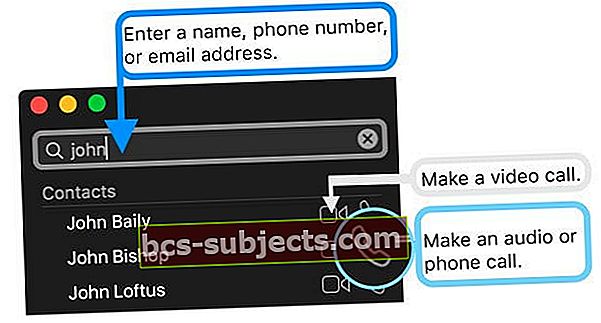
- Atveriet FaceTime
- Meklēšanas laukā atlasiet iepriekšējo kontaktu vai ierakstiet vārdu, e-pasta adresi vai tālruņa numuru
- Ja jums ir karte kontaktpersonas personai, varat vienkārši ievadīt vārdu
- Pieskarieties tālruņa ikonai, lai veiktu audio zvanu, izmantojot FaceTime
- Lai skatītos video, pieskarieties kameras ikonai (video automātiski iekļauj arī audio)
- Ja iestatījāt Mac, lai veiktu regulārus tālruņa zvanus, izvēlieties FaceTime Audio Call
Kā piezvanīt kādam, izmantojot Facetime audio, izmantojot iPhone, iPad un iPod?
- Atveriet FaceTime
- Augšējā labajā stūrī pieskarieties plusa zīmei
- Ievadiet personas tālruņa numuru vai e-pasta adresi
- Izmantojot iOS 12, zvanam varat pievienot papildu personas, izmantojot grupas FaceTime
- Ja kontakts ir pelēks, viņu ierīcē nav FaceTime vai viņi izmanto ierīci, kas nav Apple
- Pieskarieties pogai Audio
- Ja pogas ir pelēkas, nevarat veikt FaceTime zvanu vienam vai vairākiem adresātiem - tā vietā mēģiniet veikt FT zvanu vienai personai
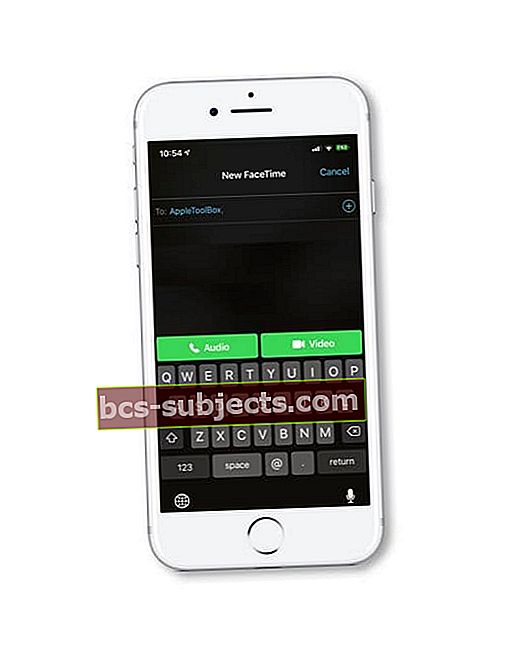
- Ja pogas ir pelēkas, nevarat veikt FaceTime zvanu vienam vai vairākiem adresātiem - tā vietā mēģiniet veikt FT zvanu vienai personai
Veiciet FaceTime zvanus no lietotnes Kontakti
- Lai sāktu, dodieties uz savu kontaktpersonu lietotni
- Atrodiet kontaktu, kuram ir arī iPhone vai cita Apple ierīce, jo, tāpat kā iMessage, FT darbojas tikai ar Apple produktiem
- Pēc kontakta atrašanas ar Apple ID un noklikšķināšanas uz tā tiks parādīta viņa kontaktpersonas karte, tostarp informācija, piemēram, tālruņa numuri, e-pasta adreses un dzimšanas dienas
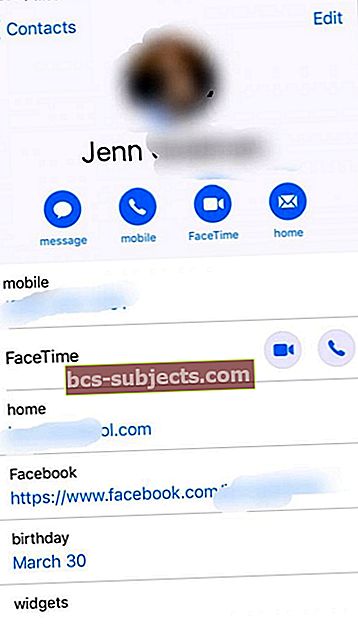
- Vienā no rindām jāsaka “FaceTime”, kā arī video ikona un tālruņa ikona
- Lai veiktu FaceTime audio zvanu, vienkārši nospiediet tālruņa ikonu
- Vai arī nospiediet zvana ikonu tieši zem viņu vārda un sarakstā izvēlieties FaceTime!
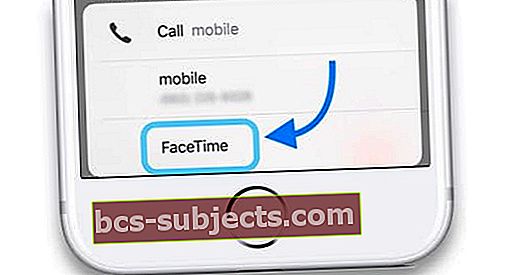
- Vai arī nospiediet zvana ikonu tieši zem viņu vārda un sarakstā izvēlieties FaceTime!
FaceTime audio ar zvanu gaidīšanu
Ja izmantojat operētājsistēmu iOS 8 vai jaunāku versiju, zvana gaidīšanu var izmantot arī FaceTime audio zvana laikā.
Kad ienāk vēl viens FaceTime vai tālruņa zvans
- Beigt pašreizējo zvanu un pieņemt ienākošo zvanu
- Pieņemiet ienākošo zvanu un aizturiet pašreizējo zvanu
- Noraidiet ienākošo zvanu
Izmantojiet Siri savā iPhone vai MacOS, lai izmantotu FaceTime Audio
FaceTime audio funkcija ir “dziļi integrēta” gan Messages, gan FaceTime lietotnēs, padarot balss saziņu starp Apple lietotājiem jebkurā ierīcē vieglāku nekā jebkad agrāk.
Izmantojot iOS un MacOS lietotnes Messages, FaceTime un FaceTime audio, Apple ir izveidota pilnīga sakaru sistēma.
Labākais veids, kā panākt, lai FaceTime audio darbotos Mac datorā, ir izmantot Siri. Siri komandas, piemēram, “Hei, Siri veic FaceTime audio zvanu, lai saņemtu audio zvanu, jums nav jāpaceļ pirksts.
Lai runātu ar viņu, jums arī nav jāraugās kādam acīs. Ja jums pieder gan iPhone, gan Mac - un tālrunis atrodas tajā pašā Wi-Fi tīklā, kurā atrodas jūsu klēpjdators, varat izmantot Siri, lai veiktu faktisku zvanu, sakot: “Zvani tēvam, mājās”.
Veiciet FaceTime zvanus, izmantojot savu Apple Watch!
Lai gan jūsu Apple Watch nav FaceTime lietotnes, jūs patiešām varat veikt un atbildēt uz FaceTime Audio zvaniem! Savienojiet savu pulksteni ar AirPods, lai iegūtu lielisku pieredzi.
Jūs pat varat pulkstenī atbildēt kā audio un pēc tam, kad paņemat tālruni, varat pāriet uz videozvanu.
Palūdziet Siri veikt zvanu
- Sakiet “Hey Siri”, nospiediet un turiet digitālo vainagu vai pieskarieties atvērt Siri logrīku, ja izmantojat Siri pulksteņa seju
- Pēc tam vienkārši lūdziet Siri veikt FaceTime zvanu - kopā ar pulksteni tas automātiski ir audio zvans

Izmantojiet lietotni Apple Watch Phone
- Atveriet tālruņa lietotni
- Pieskarieties Kontakti vai izvēlieties Nesenie / Izlase
- Pieskarieties kontaktam, lai piezvanītu
- Atlasiet tālruņa ikonu un izvēlieties FaceTime Audio
Ienākošie FaceTime zvani uz Apple Watch
Ja jums ir ienākošs FaceTime videozvans, pulkstenī tiek rādīta tikai tālruņa (audio zvana) ikona un zvana beigšanas poga, jo pulkstenī nav iebūvēta kamera.
Pieskarieties zaļajai tālruņa ikonai, lai atbildētu uz zvanu pulkstenī kā FaceTime audio.
Tā ir lieliska iespēja, kad vienkārši nevarat piekļūt savam iPhone vai Mac, bet tomēr vēlaties atbildēt uz zvanu.
Vai vēlaties ierakstīt FaceTime audio zvanu?
FaceTime nav iebūvēta ekrāna vai skaņas ieraksta. Un ar iOS 11 pievienotā ekrāna ierakstīšanas funkcija audio neieraksta!
Mac datoriem ir diezgan viegli ierakstīt ekrānu un audio, izmantojot QuickTime> Fails> Jauna ekrāna ierakstīšanaun pieskarieties bultiņai blakus ierakstīšanas pogai, lai atlasītu opcijas audio ieejām (parasti iekšējam mikrofonam).
IOS ierīcēm tas nav tik vienkārši! Jūs varat savienot savu iDevice ar Mac un izmantot QuickTime, kā minēts iepriekš. Bet, iespējams, ir vieglāk izmantot trešās puses ekrāna ierakstīšanas lietotni - pārbaudiet App Store un meklējiet lietotnes ar lieliskām atsauksmēm!
Facetime audio problēmas iOS un macOS Sierra un jaunākās versijās, How-to Fix
Daži lietotāji ir ziņojuši, ka viņu jaunie audio zvani nedarbojas pēc jaunināšanas uz jaunāko iOS vai macOS Sierra. Viņi saņem ziņojumu “Zvans neizdevās” vai “Neizdevās FaceTime”.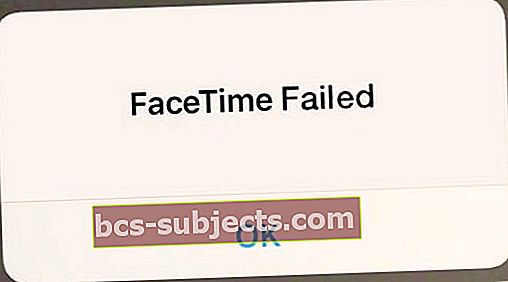
Par iOS ierīcēm skatiet mūsu FaceTime problēmu novēršanas lapu.
Labojiet FaceTime kļūdas MacOS
Mac datoriem vienkāršākais veids, kā novērst šo problēmu, ir restartēt Mac drošajā režīmā. Pagaidiet 30 sekundes un pēc tam restartējiet Mac.
Lai restartētu Mac drošajā režīmā, startējot Mac, dzirdot starta signālu, nospiediet un turiet Shift taustiņu. Kad ekrānā redzat Apple logotipu, atlaidiet Shift taustiņu.
Restartējiet datoru un vēlreiz mēģiniet lietot Facetime.
Kā notīrīt pēdējos sejas laika zvanus uz jūsu MacOS Sierra
Varat notīrīt veikto vai saņemto FaceTime video un audio zvanu sarakstus.
- Logā FaceTime noklikšķiniet uz Video vai Audio.
- Ar peles taustiņu Control noklikšķiniet uz jebkuras vietas zvanu sarakstā un pēc tam noklikšķiniet uz Noņemt visus pēdējos. Pēdējie zvani tiek notīrīti gan no video, gan audio rūtīm.
Kopsavilkums
iOS (10-current) un macOS (Sierra-current) ietver vairākas būtiskas izmaiņas kontaktos un tālrunī, tostarp trešo pušu lietotņu iespēju integrēt iOS kā parastu tālruņa pakalpojumu. Tā rezultātā, piemēram, WhatsApp zvans varētu darboties kā parasts tālruņa zvans.
Mēs ceram, ka šie padomi jums bija noderīgi. Lūdzu, informējiet mūs zemāk esošajos komentāros, ja jums ir kādi jautājumi. Mēs esam izstrādājuši arī detalizētu FaceTime problēmu novēršanas rokasgrāmatu, ja jums ir citas problēmas, izmantojot dažas funkcijas.